如何使用 EOS Utility Ver.2.11-2.14 註冊鏡頭周邊亮度校正資料?(數碼單鏡反光相機)
解決方法
使用隨附的 EOS Utility 軟件,您可以在相機中註冊鏡頭周邊亮度校正資料或將其從相機中刪除。
要註冊或刪除鏡頭周邊亮度校正資料,請執行以下步驟。
1. 連接相機至電腦,然後設定相機的電源開關為 <ON>。
有關如何連接相機至電腦,請參閱相機隨附的使用說明書。
2. 啟動「EOS Utility」,然後按一下 [相機設定/遙控拍攝 (Camera settings/Remote shooting)]。
* 顯示的影像可能因連接的型號而異。
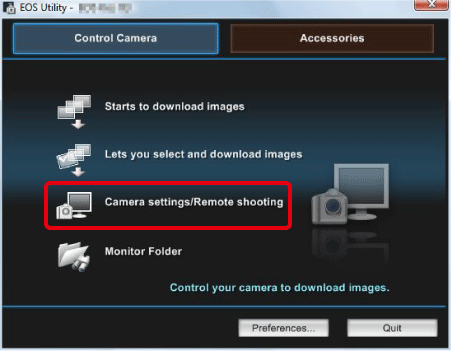
3. 按一下 [ ] 設定頁中的 [鏡頭像差校正 (Lens aberration correction)] 或 [周邊亮度校正 (Peripheral illumin. correct.)]。
] 設定頁中的 [鏡頭像差校正 (Lens aberration correction)] 或 [周邊亮度校正 (Peripheral illumin. correct.)]。
 ] 設定頁中的 [鏡頭像差校正 (Lens aberration correction)] 或 [周邊亮度校正 (Peripheral illumin. correct.)]。
] 設定頁中的 [鏡頭像差校正 (Lens aberration correction)] 或 [周邊亮度校正 (Peripheral illumin. correct.)]。對於選單中顯示 [周邊亮度校正 (Peripheral illumin. correct.)] 的相機,只能註冊或刪除鏡頭周邊亮度校正資料。
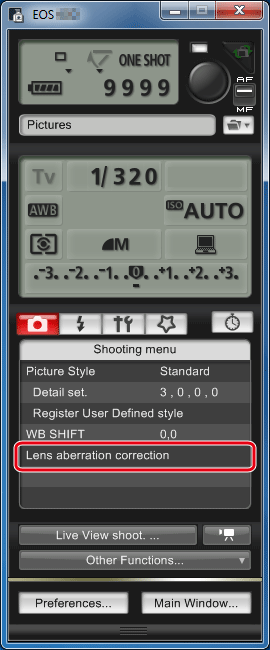
4. 出現 [註冊鏡頭像差校正資料 (Register lens aberration correction data)] 視窗或 [註冊周邊亮度校正資料 (Register peripheral illumination correction data)] 視窗。在相機中註冊了校正資料的鏡頭帶核選標記。
出現的視窗名稱和要註冊的資料可能因相機而異,但是以下操作步驟相同。
按一下要註冊校正資料的鏡頭種類。
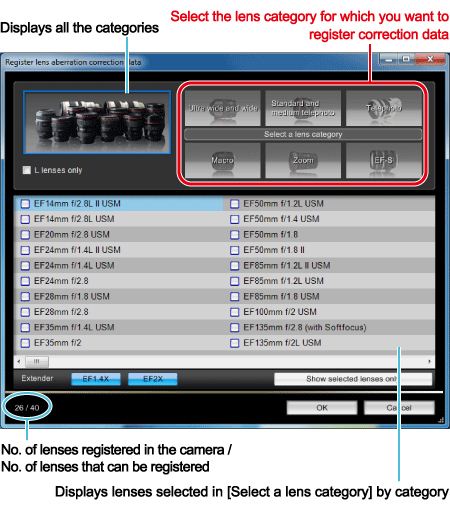
5. 出現僅顯示所選鏡頭種類的清單。 選擇要註冊校正資料的鏡頭並
選擇要註冊校正資料的鏡頭並 按一下 [確定 (OK)]。
按一下 [確定 (OK)]。
 選擇要註冊校正資料的鏡頭並
選擇要註冊校正資料的鏡頭並 按一下 [確定 (OK)]。
按一下 [確定 (OK)]。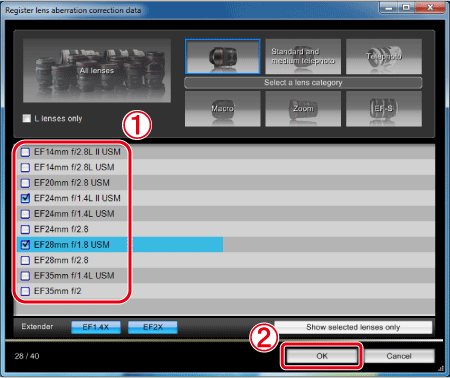
6. 所選鏡頭的校正資料註冊到相機中。
NOTE
- 關於 [註冊鏡頭像差校正資料 (Register lens aberration correction data)] 視窗或 [註冊周邊亮度校正資料 (Register peripheral illumination correction data)] 視窗的功能清單,參閱相機隨附的軟件使用說明書 (位於光碟中)。
- 因鏡頭類型而定,[註冊鏡頭像差校正資料 (Register lens aberration correction data)] 視窗或 [註冊周邊亮度校正資料 (Register peripheral illumination correction data)] 視窗中顯示的鏡頭名稱可能採用簡寫。
REFERENCE
有關可註冊鏡頭的更多資訊,請參閱以下連結中與 Digital Photo Professional 的鏡頭像差校正功能兼容的鏡頭列表。
請注意,EF 15mm f/2.8 魚眼和 EF 8-15mm f/4L USM 魚眼不兼容 [註冊周邊亮度校正資料 (Register peripheral illumination correction data)]。








